Wenn wir unsere Windows-Computer verwenden, können wir eine Reihe von Konfigurationen durchführen, um die Nutzung der Geräte sowohl hinsichtlich der Leistung als auch hinsichtlich der Leistung und vieler anderer zu optimieren, damit die Gesundheit des Benutzers nicht beeinträchtigt wird Wenn Sie zu viel Zeit am PC verbringen, können Ihre Augen und andere Körperteile unter Erschöpfung leiden. Die Helligkeit des Bildschirms ist einer der Faktoren, die die visuelle Erschöpfung des Benutzers und den Akkuverbrauch bei der Verwendung eines Laptops am stärksten beeinflussen.
Die Helligkeit, die wir auf unserem Bildschirm haben, ist nicht immer ausreichend für die Umgebung, daher ist es interessant, die Helligkeit meines PCs unter Windows 10 und Windows 11 zu verringern. Es ist möglich, die Helligkeit unseres PCs zu verringern und denken Sie daran, dass einer der Die einfachsten Möglichkeiten bestehen darin, die Helligkeitstaste auf der Tastatur unserer Geräte zu verwenden. Schauen wir uns die anderen Optionen an.
ABONNIEREN SIE AUF YOUTUBE
So verringern Sie die Helligkeit eines Windows-PCs
In diesem Fall verwenden wir Windows 10, der Vorgang ist jedoch in Windows 11 identisch.
Wir klicken auf das Benachrichtigungscenter in der Ecke der Taskleiste:
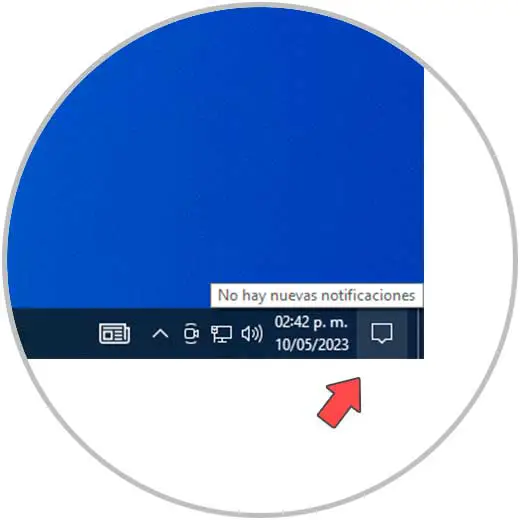
Wir überprüfen, ob es in den Optionen eine Helligkeitsoption gibt oder ob Sie „Nachtlicht“ verwenden können, um die Helligkeit zu einem bestimmten Zeitpunkt zu dimmen:
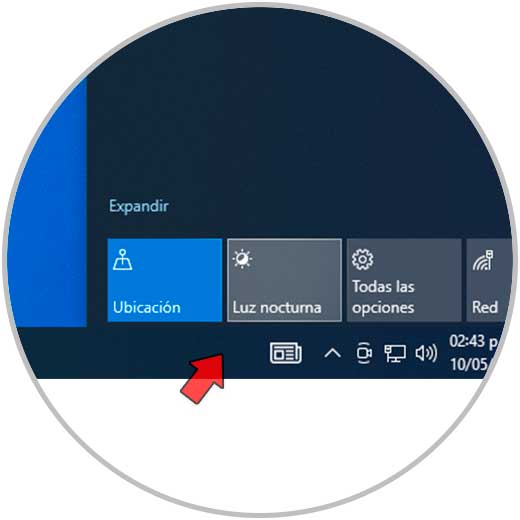
Jetzt gehen wir zur Route über:
- Start
- Einstellung
- System
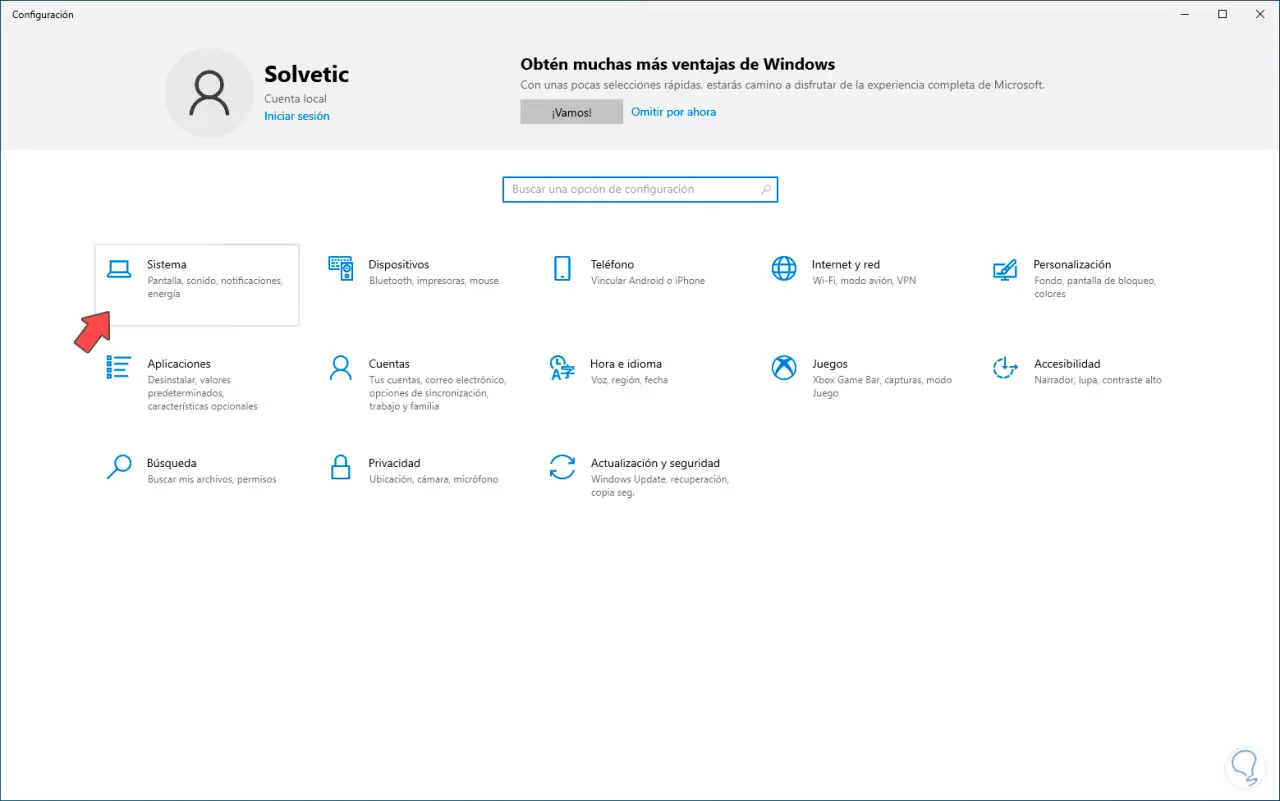
Gehen wir zum Abschnitt „Bildschirm“:
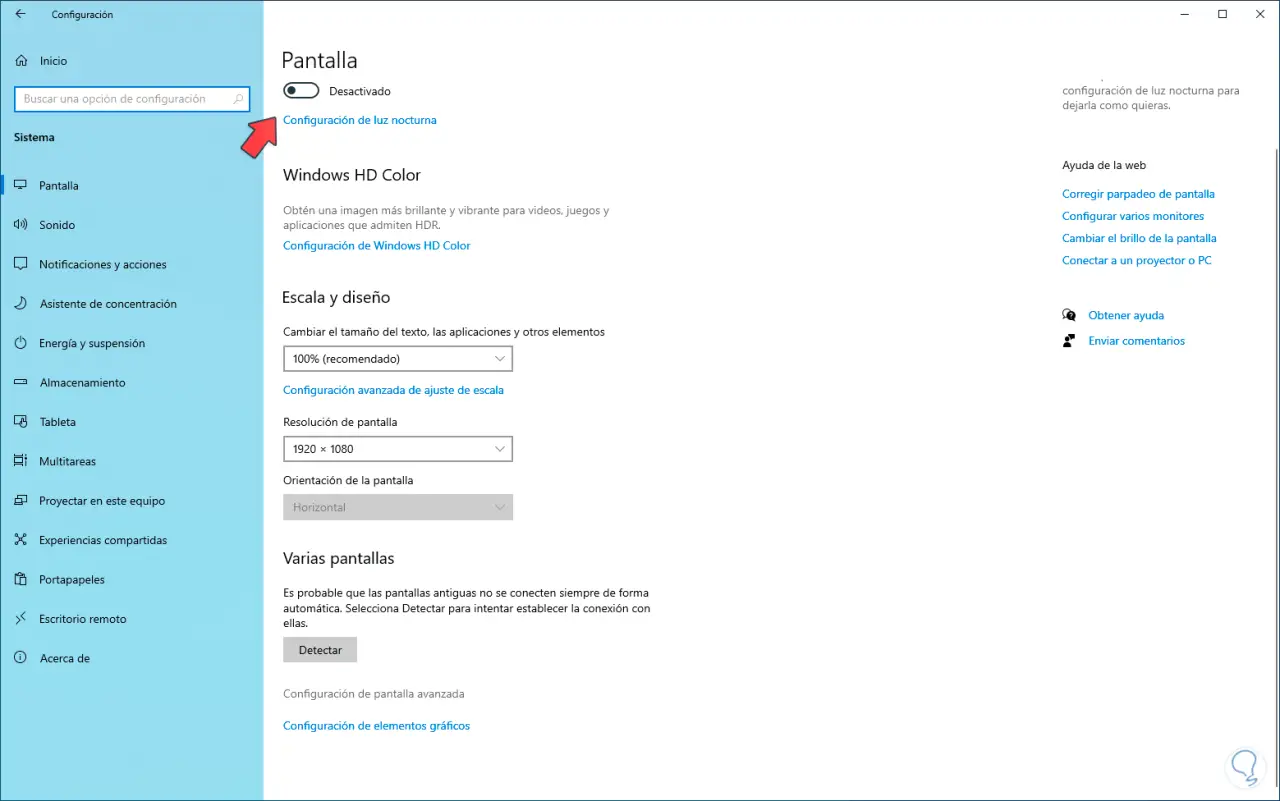
Wir klicken auf „Erweiterte Anzeigeeinstellungen“ und überprüfen dort, ob es möglich ist, die Helligkeit von dort aus anzupassen:
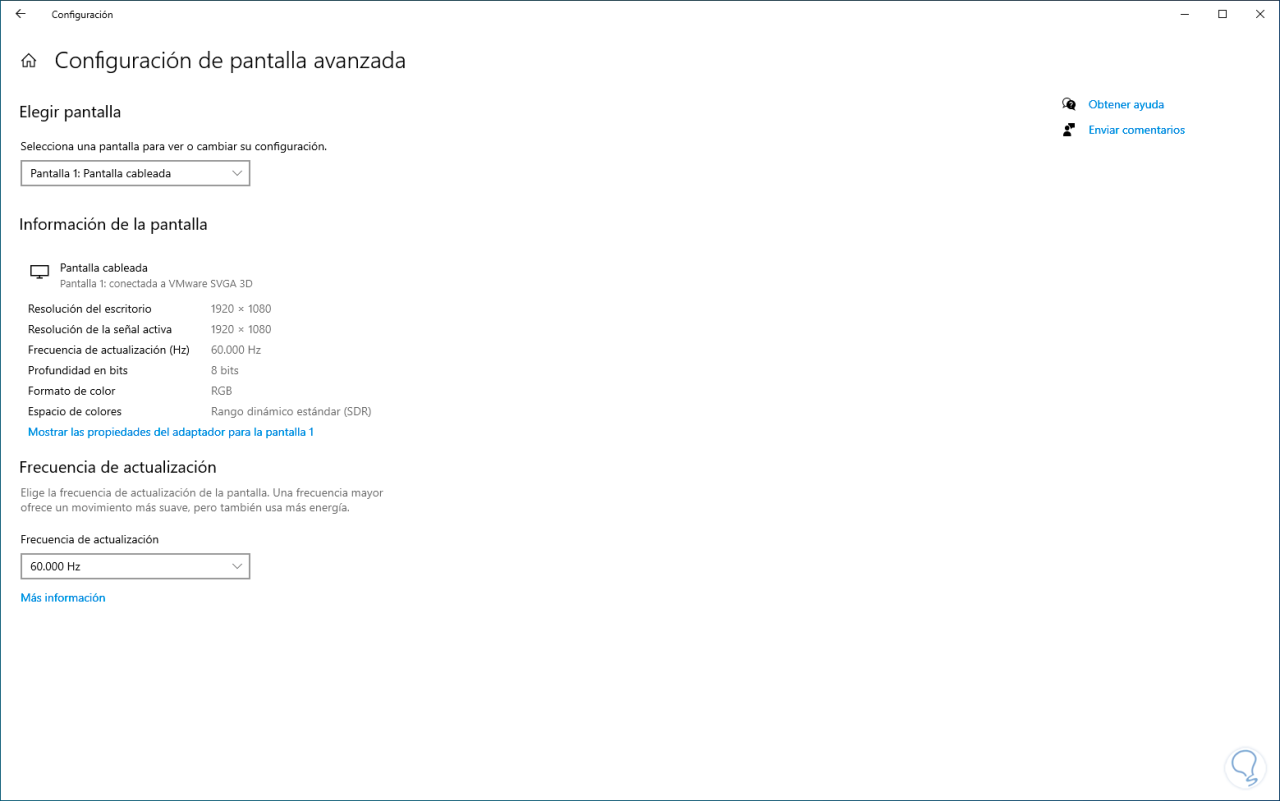
Es ist sehr einfach, die Helligkeit auf unseren Windows-Computern zu verwalten, um diesen grundlegenden Parameter zu optimieren.